بثلاث خطوات وخمس طرق ميزة مشاركة شاشة الواتساب أثناء "مكالمات الفيديو"
مشاركة شاشة الواتساب أثناء "مكالمات الفيديو".. يطرح تطبيق Whats App العديد من المزايا، والتي تحاول من خلالها توفير طرق متطورة للمستخدمين.

ومؤخرًا أطلقت Whats App ميزة جديدة طال انتظارها من قبل مستخدميه، وهي ميزة مشاركة شاشة الواتساب أثناء "مكالمات الفيديو"، تتيح من خلالها مشاركة شاشة الهاتف مع شخص آخر أثناء إجراء مكالمة عبر التطبيق، مما يعزز تجربة مكالمات الفيديو الشاملة.
تتابع بوابة الفجر الإلكترونية آخر هذه المزايا التي تم تحديثها، وهي ميزة مشاركة شاشة الواتساب أثناء "مكالمات الفيديو".
كيفية استخدام ميزة مشاركة شاشة الواتساب الجديدة
خطوة 1: ابدأ مكالمة فيديو
لبدء مشاركة شاشتك على واتساب، تحتاج إلى بدء مكالمة فيديو مع الشخص الذي تريد مشاركة شاشتك معه، واتبع الخطوات التالية:
- افتح واتساب على هاتفك الذكي.
- انتقل إلى دردشة الشخص الذي تريد الاتصال به.
اضغط على أيقونة مكالمة الفيديو لبدء مكالمة فيديو.
خطوة 2: الوصول إلى مشاركة الشاشة
بمجرد إجراء مكالمة الفيديو، يمكنك الوصول إلى ميزة مشاركة الشاشة، قد تختلف الخطوات الدقيقة قليلًا حسب جهازك وإصدار Whats App، فيما يلي بعض الطرق للوصول إلى مشاركة الشاشة:
الطريقة الأولى:
أثناء مكالمة الفيديو، ابحث عن أيقونة مشاركة الشاشة في شريط التنقل السفلي حيث توجد عناصر التحكم في الفيديو. ثمَّ اضغط على أيقونة مشاركة الشاشة.
الطريقة الثانية:
اضغط على عناصر التحكم في الفيديو أثناء مكالمة الفيديو.
ستظهر رسالة تشير إلى أنك على وشك بدء التسجيل أو الإرسال باستخدام Whats App.
الطريقة الثالثة:
ابدأ مكالمة فيديو مع الشخص الذي تريد مشاركة شاشتك معه.
اضغط على زر المزيد (ثلاث نقاط) في واجهة مكالمة الفيديو.
ابحث عن خيار مشاركة الشاشة وانقر عليه.
الطريقة الرابعة:
- البحث عن أيقونة مشاركة الشاشة أثناء مكالمة الفيديو.
- اضغط على أيقونة مشاركة الشاشة.
الطريقة الخامسة:
- افتح واتساب.
- ابدأ مكالمة فيديو مع جهة اتصال.
- في الجزء السفلي من الشاشة، انقر فوق أيقونة مشاركة الشاشة.
الخطوة 3: مشاركة شاشتك
بعد الوصول إلى ميزة مشاركة الشاشة، يمكنك المتابعة لمشاركة شاشتك، مرة أخرى، قد تختلف الخطوات الدقيقة قليلًا اعتمادًا على جهازك وإصدار Whats App، والآن إليك كيفية مشاركة شاشتك:
- اضغط على أيقونة مشاركة الشاشة أثناء مكالمة الفيديو.
- سيعرض هاتفك رسالة تخبرك بأنك قد بدأت في التسجيل أو الإرسال باستخدام WhatsApp.
- سيتمكن الآن الشخص الموجود على الطرف الآخر من مكالمة الفيديو من رؤية شاشتك.
كيفية إيقاف ميزة مشاركة شاشة الواتساب
لإيقاف مشاركة شاشتك على واتساب أثناء مكالمة فيديو، يمكنك اتباع الخطوات التالية:
- أثناء المكالمة حيث تكون مشاركة الشاشة نشطة، ابحث عن زر “إيقاف المشاركة”.
- اضغط على زر “إيقاف المشاركة” لإيقاف مشاركة شاشتك.\
- من المهم ملاحظة أن خطوات إيقاف مشاركة شاشتك هي نفسها عبر الأجهزة وأنظمة التشغيل المختلفة.
اعتبارات هامة في مشاركة الشاشة الجديدة لـ Whats App
أثناء استخدام ميزة مشاركة الشاشة الجديدة في WhatsApp، هناك بعض النقاط البارزة التي يجب عليك مراعاتها، وهذه النقاط هي التالي:
- عند مشاركة شاشتك على واتساب، سيتم عرض المحتوى الموجود على شاشة هاتفك فقط، لن يتم نقل أي صوت من التطبيق عبر المكالمة.
- ميزة مشاركة الشاشة متاحة حاليًا في إصدارات WhatsApp التجريبية على نظامي التشغيل Android وWindows، قد لا يتم تفعيله لجميع المستخدمين، لأنه لا يزال قيد الاختبار.
انضم لقناتنا على تليجرام لمتابعة أهم الأخبار لحظة بلحظة
مزايا ميزة مشاركة شاشة الواتس اب الجديدة
فيما يلي بعض التفاصيل الأساسية حول ميزة المشاركة الجديدة في WhatsApp والتي قد تكون ذات أهمية:
- تحسين مكالمات الفيديو: من خلال مشاركة الشاشة، يمكن للمستخدمين الآن تجاوز مجرد رؤية وجوه بعضهم البعض أثناء مكالمة فيديو، يمكنهم مشاركة شاشتهم، مما يسمح للشخص الآخر بمشاهدة ما يحدث على هواتفهم في الوقت الفعلي.
- دعم الوضع الأفقي: إلى جانب مشاركة الشاشة، أضاف Whats App أيضًا دعمًا للوضع الأفقي أثناء مكالمات الفيديو، وهذا يعني أنه يمكن للمستخدمين الآن تدوير هواتفهم أفقيًا للحصول على عرض أوسع لمكالمة الفيديو والشاشة المشتركة.
- سهل الاستخدام: يعد استخدام ميزة مشاركة الشاشة على Whats App أمرًا بسيطًا ومباشرًا، أثناء مكالمة الفيديو، سيرى المستخدمون رمزًا جديدًا أسفل الشاشة، سيؤدي النقر على هذا الرمز إلى تمكين مشاركة الشاشة، وسيتم التقاط جميع الأنشطة التي تظهر على شاشة المستخدم، بما في ذلك الإشعارات، ومشاركتها مع المشاركين الآخرين في المكالمة.
- الطرح التدريجي: يقوم Whats App بطرح ميزة مشاركة الشاشة تدريجيًا لعدد أكبر من المستخدمين بمرور الوقت، وبينما كان متاحًا في البداية لمختبري النسخة التجريبية، فمن المتوقع أن يصبح متاحًا لجميع المستخدمين في الأسابيع المقبلة.













